影印
2009年7月1日
8200514900
解決方法
除標準影印外,您還可以放大或縮小原件進行影印以適合頁面大小或滿版影印列印出的相片。
本節介紹在一般紙張上影印 A4 或 Letter 大小的文件的步驟。
有關操作,請參見參考頁中描述的註釋及操作步驟。
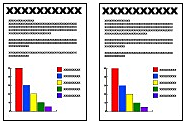
您需要準備︰
要影印的原稿。
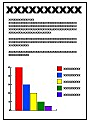
列印的紙張。參見「可以使用的媒體類型」。
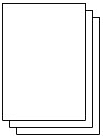
1. 準備影印。
(1) 開啟電源。
(2) 裝入紙張。
此處,我們裝入 A4 或 Letter 大小的一般紙張。
(3) 輕輕開啟出紙托盤,然後開啟出紙托盤擴展架。
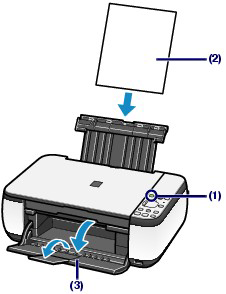
(4) 在原稿玻璃上裝入原稿。
將要影印的面朝下裝入原稿並如下所示將其與對齊標誌 ) 對齊。
) 對齊。
 ) 對齊。
) 對齊。然後輕輕蓋上文件蓋。
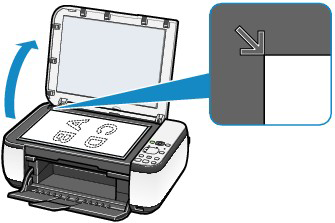
2. 開始影印。
2-1. 重複按[+]按鈕以指定影印份數(最多 20 份)。
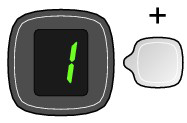
- 要影印 1 至 9 份或 20 份
在 LED 上顯示要影印的份數。
每按一次 [+] 按鈕,LED 上的份數增加一份。當出現「F」時,影印份數被設定為「20」。再次按 [+] 按鈕返回至「1」。
- 要影印 10 至 19 份
(1) 在 LED 上顯示「F」。
(2) 僅裝入要影印的紙張份數。
2-2. 重複按[紙張]按鈕以選擇頁面大小及媒體類型。
紙張指示燈指示所選的頁面大小及媒體類型。
此處我們選擇 A4 或 8.5" x 11" 大小的一般紙張。
NOTE
- 您可以選擇下列頁面大小和媒體類型。
- A4 或 8.5" x 11" 一般紙張
- A4 或 8.5" x 11" 相片紙
- 10 x 15 cm 或 4" x 6" 相片紙
- 您可以在 A4 和 8.5" x 11" (Letter) 之間切換後端托盤中裝入的紙張大小,與操作面板上指示的大小無關。
參閱「在 A4 和 8.5" x 11" (Letter) 之間切換紙張大小」。
- 當啟用「按頁面大小」影印功能時,您可以自動放大或縮小要影印的原稿以適合所選的頁面大小。這種情況下,原稿在一般紙張上影印時有邊距,在相片紙上則無邊距。取消「按頁面大小」影印功能按原稿大小影印。
參閱「按頁面大小影印」。
2-3. 按 [ 彩色 ] 按鈕進行彩色影印,或 [ 黑白 ] 按鈕進行黑白影印。
本機開始影印。
當影印進行時,LED 上的數字閃爍並逐次減少,以顯示剩餘的帶影印份數。
影印完成後從原稿玻璃上取出原稿。
要影印 10 至 19 份
當所有紙張用盡時,將出現缺紙錯誤(「E, 0, 2」將出現在 LED 上)。
NOTE
- 僅當頁面大小和媒體類型選擇 A4 或 Letter 尺寸的一般紙張時,您才可以將列印品質設定為「快」(速度優先)。
要將列印品質設定為「快」(速度優先)
(1) 在步驟 2 的(3)中按住[彩色]或[黑白]按鈕至少 2 秒。
LED 閃爍一次。
* 當您按住[彩色]或[黑白]按鈕至少 2 秒,本機以「標準」列印品質開始影印。
(2) 鬆開按鈕。
本機開始影印。
- 當列印品質設定為「快」時,列印速度優先於品質。要使品質優先,按住[彩色]或[黑白]按鈕至少 2 秒,以「標準」列印品質影印。
IMPORTANT
影印完成前,請勿開啟文件蓋或移動裝入的原稿。
NOTE
要取消影印,請按[停止/重新設定]按鈕。
- 在 A4 和 8.5" x 11" (Letter) 之間切換紙張大小
您可以在 A4 及 8.5" x 11" (Letter) 之間切換裝入後端托盤的紙張大小。
當您經常在後端托盤中裝入 Letter 紙張時,以設定非常有用,無須在意操作面板上指示的「A4」尺寸,反之亦然。
1. 按下 (維護)按鈕多次直到出現「d」。
(維護)按鈕多次直到出現「d」。
 (維護)按鈕多次直到出現「d」。
(維護)按鈕多次直到出現「d」。
2. 按下[黑色]按鈕選擇 A4,或按下[彩色]按鈕選擇 8.5" x 11" (Letter)。
NOTE
當您在 A4 或 8.5" x 11" (Letter) 之間切換頁面大小時,請裝入與所選大小相同的紙張,無須在意操作面板上顯示的頁面大小。
- 當頁面大小設定為 A4 時,裝入 A4 大小的一般紙張或相片紙。
- 當頁面大小設定為 8.5" x 11" (Letter) 時,裝入 Letter 大小的一般紙張或相片紙。
本節描述在 4" x 6" / 10 x 15 cm 相片紙上影印列印出的相片的步驟。
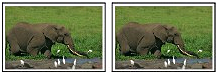
您需要準備︰
列印好的相片。

列印相片的紙張。參見「可以使用的媒體類型」。
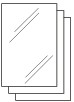
1. 準備影印相片。
(1) 開啟電源。
(2) 裝入紙張。
此處,我們裝入 4" x 6" / 10 x 15 cm 的相片紙。
(3) 輕輕開啟出紙托盤,然後開啟出紙托盤擴展架。
(4) 在原稿玻璃上裝入相片。
2. 開始影印。
(1) 重複按[+]按鈕以指定影印份數。
參閱「影印文件」中的步驟 2。
(2) 重複按[紙張]按鈕以選擇頁面大小及媒體類型。
紙張指示燈指示所選的頁面大小及媒體類型。
此處我們選擇 10 x 15 cm 或 4" x 6" 相片紙。
NOTE
- 您可以選擇下列頁面大小和媒體類型。
- A4 或 8.5" x 11" 一般紙張
- A4 或 8.5" x 11" 相片紙
- 10 x 15 cm 或 4" x 6" 相片紙
- 您可以在 A4 和 8.5" x 11" (Letter) 之間切換後端托盤中裝入的紙張大小,與操作面板上指示的大小無關。
參閱「在 A4 和 8.5" x 11" (Letter) 之間切換紙張大小」。
- 當啟用「按頁面大小」影印功能時,您可以自動放大或縮小要影印的原稿以適合所選的頁面大小。這種情況下,原稿在一般紙張上影印時有邊距,在相片紙上則無邊距。取消「按頁面大小」影印功能按原稿大小影印。
參閱「按頁面大小影印」。
(3) 按[彩色]按鈕進行彩色影印,或[黑白]按鈕進行黑白影印。
本機開始影印。
影印完成後從原稿玻璃上取出相片。
IMPORTANT
影印完成前,請勿開啟文件蓋或移動裝入的相片。
NOTE
要取消影印,請按[停止/重新設定]按鈕。
「按頁面大小」功能允許您自動放大或縮小要影印的原稿以適合所選的頁面大小。
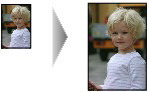
1. 準備影印。
2. 重複按[+]按鈕以指定影印份數。
3. 重複按[紙張]按鈕以選擇頁面大小及媒體類型。
NOTE
- 當媒體類型選擇一般紙張時,原稿以有邊距影印。當類型類型選擇相片紙時,原稿無邊距影印,影像充滿整個頁面。
- 在滿版影印中,由於列印的影像被擴展到整個頁面,可能發生輕微剪裁邊緣的現象。
4. 按[按頁面大小]按鈕。
按頁面大小指示燈亮起,按頁面大小影印功能啟用。原稿自動放大或縮小影印以適合所選的頁面大小。
NOTE
再次按「按頁面大小」按鈕取消按頁面大小影印功能,以原稿實際大小影印。
5. 按 [ 彩色 ] 按鈕進行彩色影印,或 [ 黑白 ] 按鈕進行黑白影印。
本機啟動按頁面大小影印。
影印完成後從原稿玻璃上取出原稿。
IMPORTANT
影印完成前,請勿開啟文件蓋或移動裝入的原稿。
NOTE
- 僅當頁面大小和媒體類型選擇 A4 或 Letter 尺寸的一般紙張時,您才可以將列印品質設定為「快」(速度優先)。要將列印品質設定為「快」,請在步驟 5 中按住[彩色]或[黑白]按鈕至少 2 秒。
參閱「要將列印品質設定為「快」(速度優先)」。
- 要取消影印,請按[停止/重新設定]按鈕。